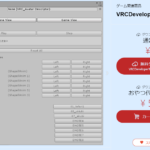目次
ご挨拶
皆さんこんにちは!ひびたすです!
今回は、対応したアバターのパンツを変えられるキッシュちゃんパンツパッチ Unity Editorの紹介記事です!
今回は、響狐リクちゃんのパンツを他のものに変えていきます!
ご注意
この記事に関する質問、ご意見、加筆の提案等は記事作成者のひびたすまでお問い合わせください。(ツールに関する質問につきましては、私のわかる範囲での回答になります)
この記事についてツール作成者様へのお問い合わせははご迷惑になりますのでおやめください。
また、当記事を読んだことにより起こった問題、損害については一切責任を負いかねます。
(アバター改変時はバックアップをとりましょう!)
対応アバター一覧
こちらのGoogle スプレッドシートの対応表というシートから対応するアバターを確認できます。
キッシュちゃんパンツパッチ Unity Editorをダウンロードする
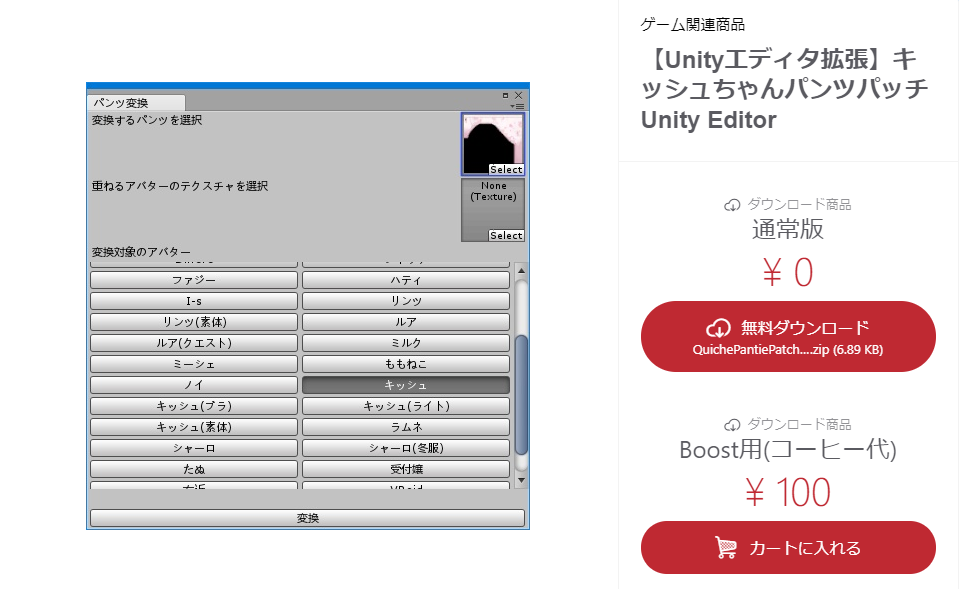
キッシュちゃんパンツパッチをダウンロードします。リンクは上の画像かこちらからどうぞ。
キッシュちゃんパンツパッチ Unity Editorの導入

ダウンロードしてきたZipファイルを解凍し、中のUnity package fileをUnityにインポートします。
パンツ変換元テクスチャデータの取得 & 最新のデータの取得

メニューのEditor → PantiePatch → パンツデータダウンロードを選択します。
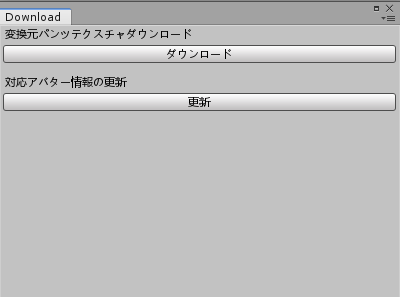
「ダウンロード」ボタンを押すとデータのダウンロードが開始されます。
「更新」ボタンを押すとデータのダウンロードが開始されます。
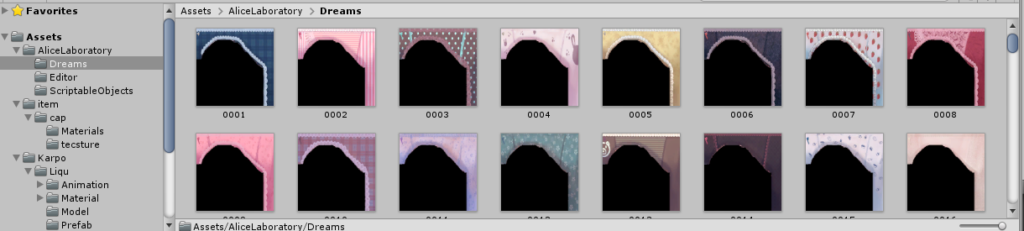
ダウンロードが終了し、AliceLaboratoryフォルダ内のDreamsフォルダにテクスチャデータが生成されていれば完了です。
アバターのパンツテクスチャの生成

メニューのEditor → PantiePatch → パンツ変換を選択します。
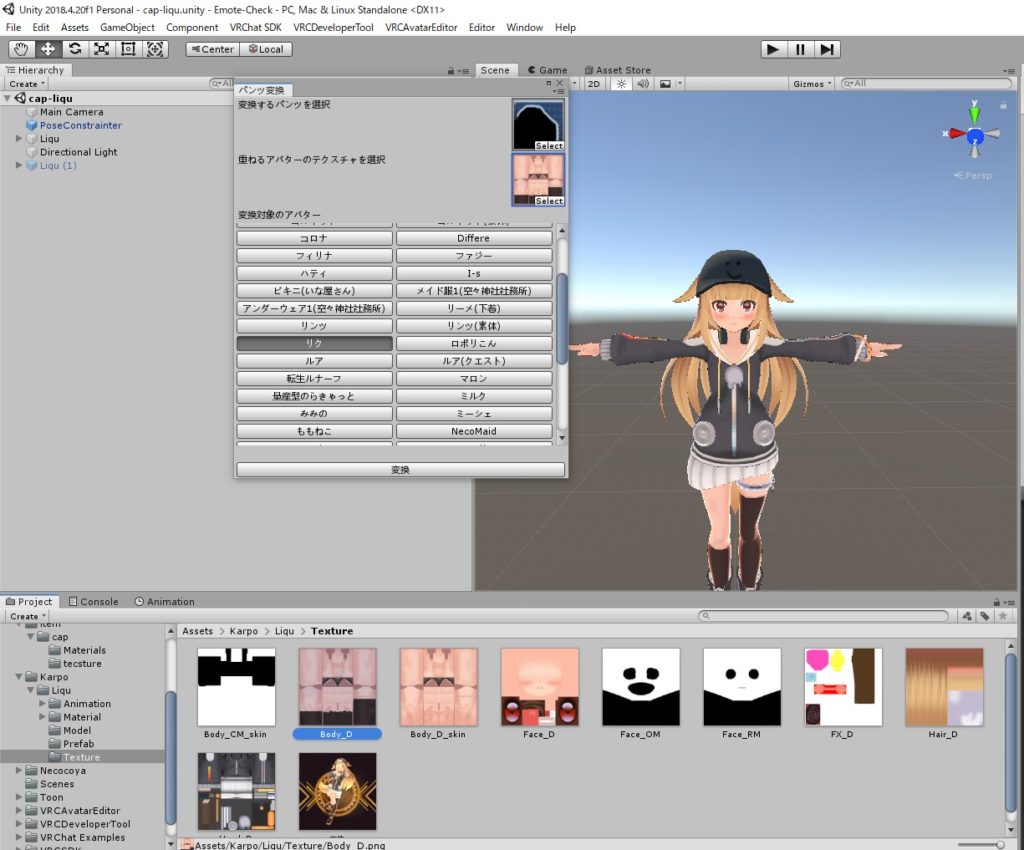
「変換するパンツを選択」項目に変換対象のテクスチャデータ( AliceLaboratoryフォルダ内の Dreams フォルダのテクスチャ)をセットします。
「重ねるアバターのテクスチャを選択」項目にアバターのテクスチャデータをセットします。(今回はKarpo→Liqu→Textureフォルダ内のBody_Dというテクスチャを選択しました。)
「変換対象のアバター」からパンツを生成したいアバターを選択し、「変換」ボタンを押します。
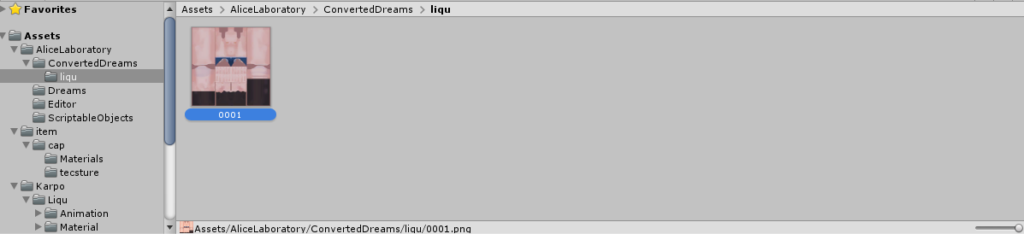
AliceLaboratoryフォルダ内のDreamsフォルダにアバター名のフォルダが生成され、その中にパンツテクスチャが生成されていれば完了です。
アバターへのパンツの適応
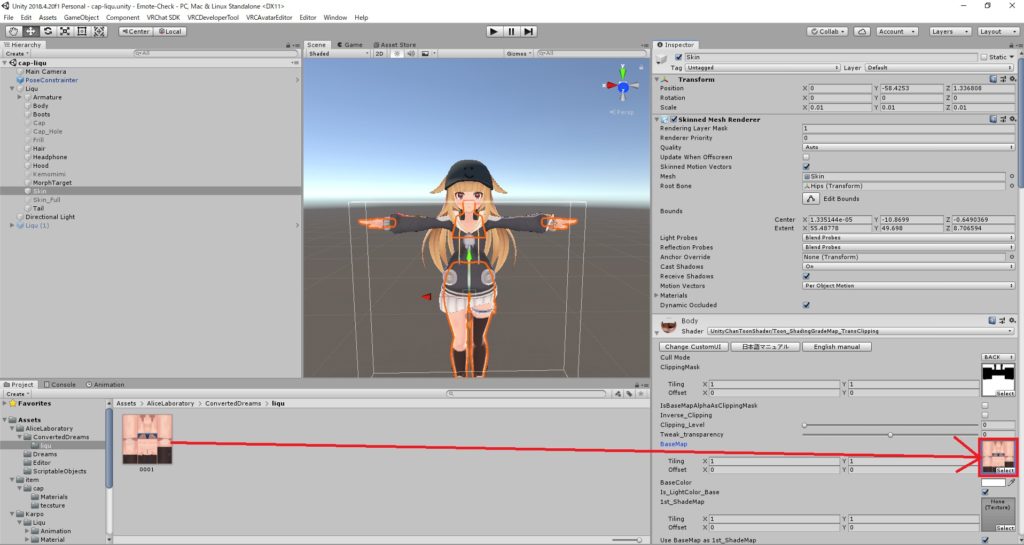
簡単なやり方
↑画像のように生成されたテクスチャをそのテクスチャが使われているマテリアルのところにドラッグ&ドロップします。
※このやり方だと、そのマテリアルを使っているアバターすべてのパンツが変わります。
正式なやり方
適当なマテリアルを作成し、シェーダーに Transparent や Cutout のあるものを選択します。
マテリアルに生成したテクスチャを指定します。
Hierarchyからパンツのメッシュのあるオブジェクトを選択し、Skinned Mesh Renderer の Materials の Size を1つ増やし、Element に2で作成したマテリアルを指定すれば完了です!
最後に
以上でキッシュちゃんパンツパッチ Unity Editorの使い方の解説を終わります。
ここまでご覧いただきありがとうございます!
投稿者プロフィール